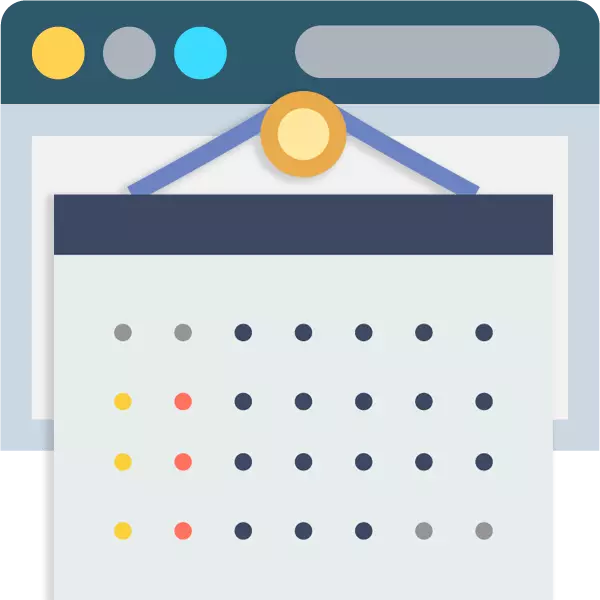
Til tross for at dagens dato vi kan finne ut ved å bare se på telefonskjermen, og på samme sted for å etablere en påminnelse om noen begivenhet, er de trykte kalendere fortsatt veldig populære. Dette er ikke bare praktisk, men bidrar også til noe utvalg av interiør.
Velg kalenderen fra de ferdige alternativene er ikke nødvendig: Du kan gjøre oppsettet på egen hånd, og gi den deretter til å skrive ut eller bruke din egen skriver. For å gjøre dette, bruk spesielle programmer eller skrive ut webtjenester, som vil bli beskrevet i denne artikkelen.
Opprette kalendere på nettet
Nedenfor vil vi ikke vurdere nettbaserte utskriftstjenester. Det vil være om spesialiserte webdesignere, slik at du kan lage en unik design for kalenderen din, og deretter implementere det selv.Metode 1: CANVA
Den beste servicen for utskrift design, som du raskt kan og enkelt designe et grafisk dokument, enten det er et lite postkort, heftet eller en hel plakat. Du har et stort antall kalendermaler og andre elementer, for eksempel bilder, klistremerker, unike fonter, etc.
Online Service Canva.
- Først av alt må du registrere deg på nettstedet. Så, på hovedsiden, spesifiser du hva du har tenkt å bruke ressursen. Mest sannsynlig vil valget falle til varen "for deg selv" - på den og klikk.

Registrer deretter via post eller bruk av en av tjenestene - Google eller Facebook.

- Autorisert, vil du komme til hovedsiden til Canva Custom Cabinet. Her i menyen til venstre, følg linken "Template Oversikt".
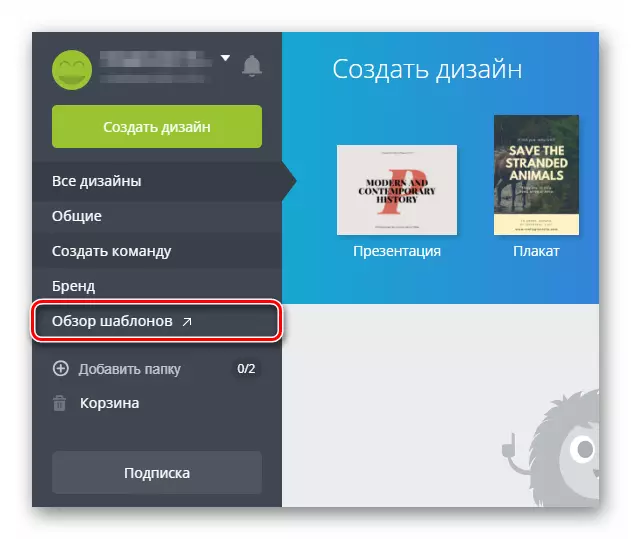
- Åpne "Kalender" -delen og velg ønsket layout blant de foreslåtte alternativene. Du kan også umiddelbart bestemme visningen av kalenderen: Månedlig, Ukentlig, Photoellendar eller Kalender for fødselsdager. Det er designerløsninger for enhver smak.
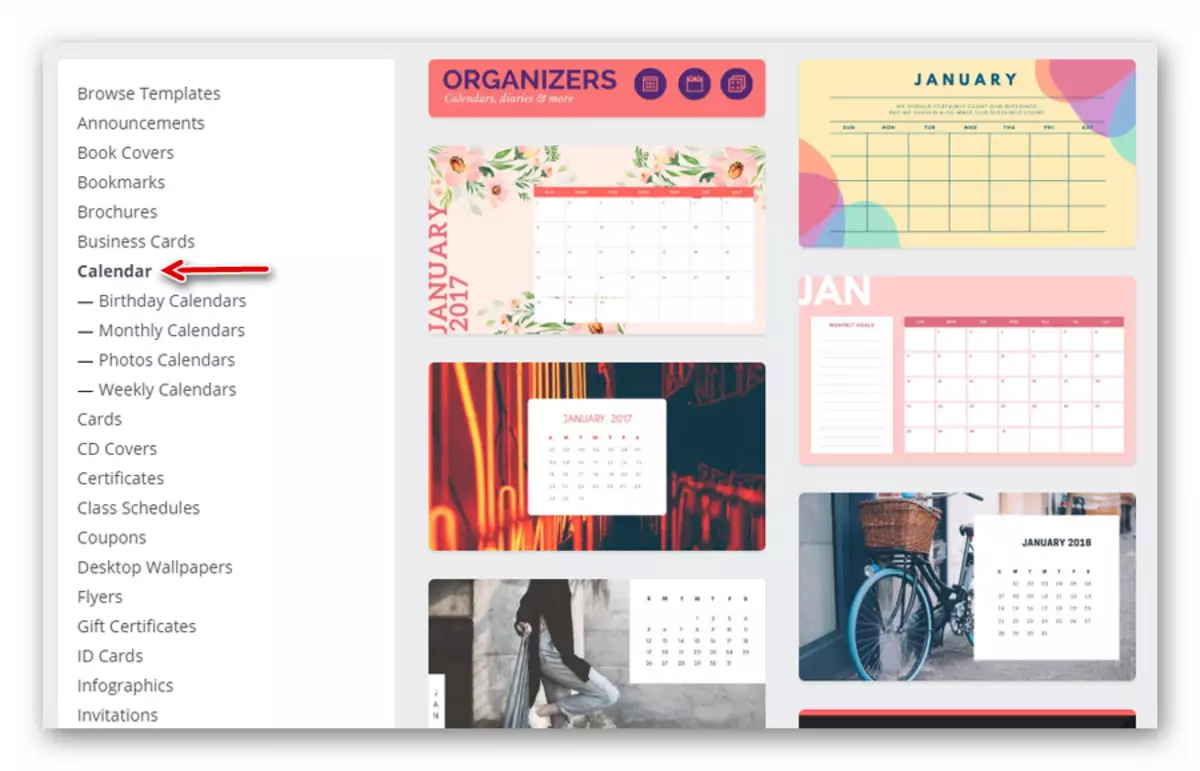
Ta en titt på malen mer, og hvis den passer deg, klikker du på "Bruk denne mal" -knappen for å gå direkte til nettredaktøren til grafikken.
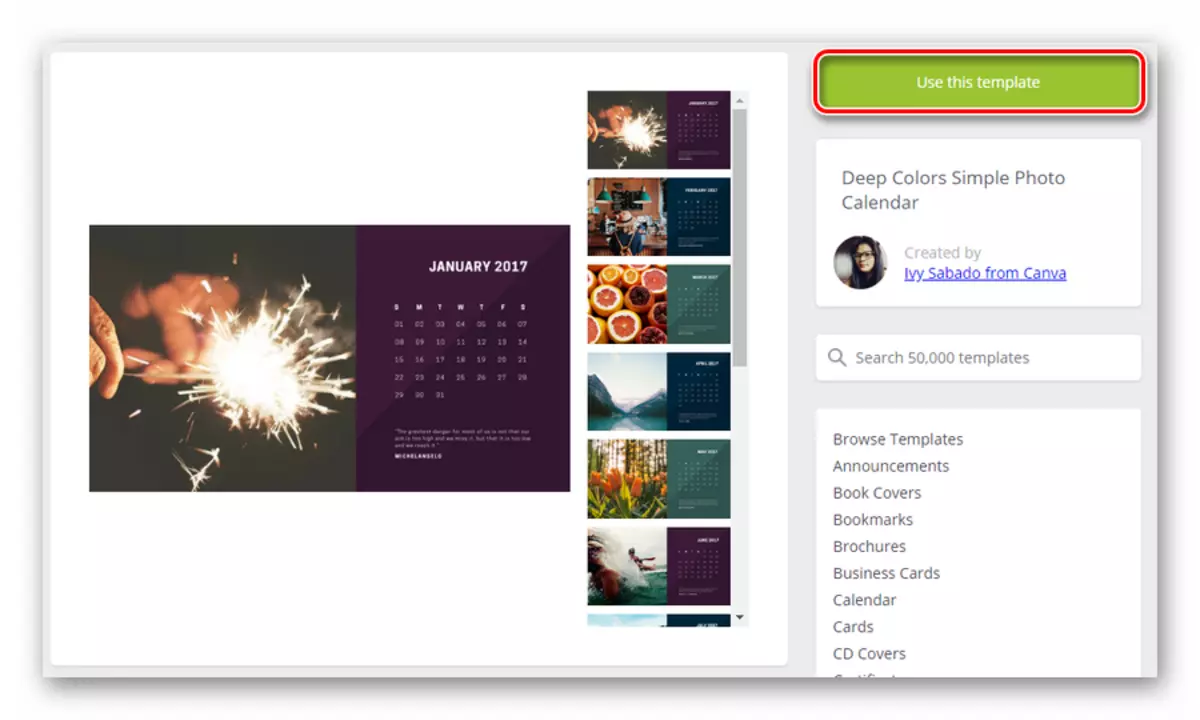
- Bruk verktøylinjen til venstre for å jobbe med layouter, grafiske elementer og fonter.

For å laste ned dine egne bilder, bruk "Min" -fanen.

- For å eksportere resultatet av arbeidet ditt på datamaskinen, klikk på "Last ned" -knappen i toppmenyen i grafikkens webredigerer.

Angi typen ferdige bilder som kalenderen skal bestå, og klikk på "Last ned" igjen.

Som et resultat vil et ZIP-arkiv lastes ned i minnet på datamaskinen din med alle sider i en personlig kalender.
Det er også ganske enkelt her, men mange øyeblikk må gjøres manuelt. For eksempel vil det være nødvendig å plassere det nedlastede bildet i oppsettet selv.
Se også: Lag en kalender fra det ferdige nettet i Photoshop
Som du kan se, lage en vakker kalenderkanne og uten å ta vare på hjelp av spesialisert programvare. Du trenger bare en nettleser og stabil tilgang til nettverket.
Når det gjelder den ene av de ovennevnte tjenestene å bruke deg, bør den fortsettes her fra oppgavene. Så, CANVA er designet for å lage flersidig kalendere - månedlig eller ukentlig, mens kalenderum "skarpet" for enkle enkeltsider med gratis elementer.
